Eemaldage WeChat viirus (Eemaldamise juhend) - Tasuta juhend
WeChat viiruse eemaldamise juhend
Mis on WeChat viirus?
Küberkurjategijad ründavad WeChat kasutajaid, kes otsivad väärtuslikku informatsiooni
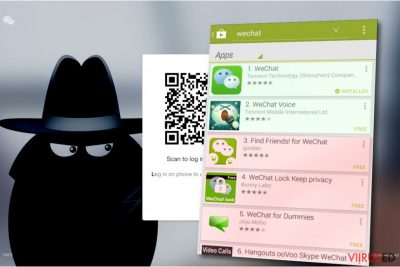
WeChat viirus on üldine termin, mida kasutatakse selleks, et kirjeldada legitiimse sõnumirakenduse pahavaralisi versioone. Kurjategijad üritavad tihtipeale saata mitmete sõnumirakenduste kaudu potentsiaalsetele ohvritele pahavaralisi linke ning meelitada neid nakatunud või petturlikele veebilehtedele, eesmärgiga petta välja raha või isikuandmeid.
Tencent, Ltd rakendus WeChat on üks kõige populaarsemaid sõnumirakendusi. Sellel on enam kui 889 miljonit igakuist aktiivset kasutajat (ChinaChannel aruande põhjal) ning see domineerib täielikult Hiinas. Seda tuntakse ka Weixin nime all, mis loodi 2011. aastal.
Viirused ja pettused, mis levivad selle suhtlusplatvormi kaudu, ei ole seotud rakenduse ametliku arendajaga. WeChat/Weixin, nagu ka Facebook, Whatsapp, Viber, Gmail või eBay on lihtsalt populaarne suhtlusprogramm, mis võimaldab paraku petturitel jahtida ohvreid, neid petta ja häkkida nende kontodele või veenda neid laadima ohtlikke viiruseid.
On üks konkreetne “viirus”, millele tahame rõhutada. 2016. aasta jaanuaris avaldas Tencent veebilehe nimega “The Story of Me and WeChat”, mis võimaldas kasutajatel saada ülevaate sellest, kui palju nad rakendust kasutavad, milline on statistika ja muud sellist.
Peatselt hakkasid aga levima kuulujutud, mis väitsid, et veebileht on nakatunud ning selle külastamisel kaob kogu Alipay konto raha. Tencent kinnitas, et need kuulujutud olid tegelikult pettused ja veebilehe külastamine on täiesti turvaline.
Sõnumirakendust rünnati mastaapselt ka App Store vahendusel 2015. aasta septembris. Ründajad lõid Xcode'i ehk iOS rakenduste ehitamise programmi võltsi koopia ning seda võltsitud koopiat kutsuti nimega XcodeGhost. See võimaldas ründajatel luua rakendusi, et varastada isikuandmeid ja saata need andmed kurjategijate serveritesse. Üks nakatunud rakendustest oli WeChat, kuid Tencent avaldas, et ainult 6.2.5 versioon nakatus.
App Store on küll võltsi tarkvara eemaldanud ja teinud kindlaks, et kõikide rakenduste arendajad kasutaksid õiget Xcode versiooni.
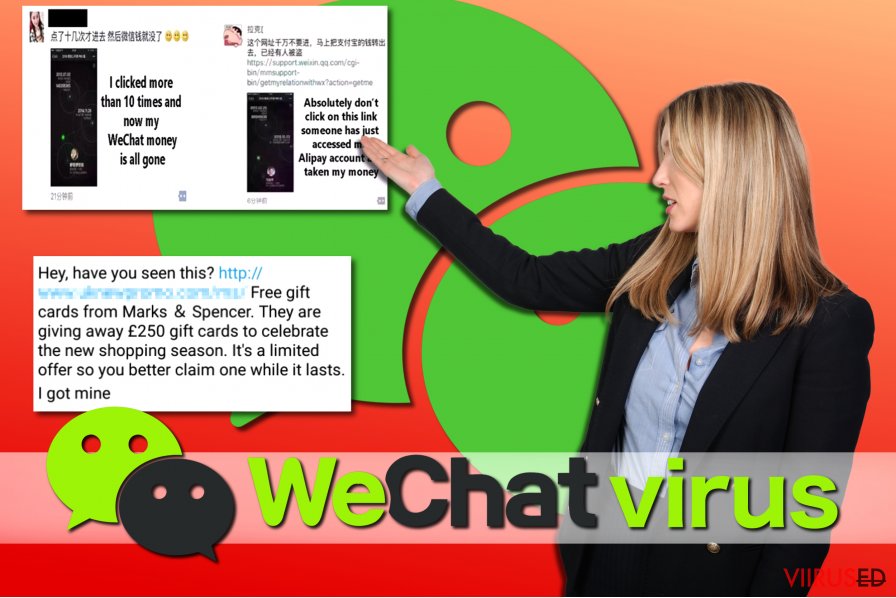 WeChat on populaarne sõnumirakendus, mida kasutavad küberkurjategijad pahavaralist linki sisaldavate petturlike sõnumite saatmiseks. Ülaloleval sõnumil on WeChat pettuse sõnum - kuuldused "The Story of Me and WeChat" lehe viirusest olid võltsid.
WeChat on populaarne sõnumirakendus, mida kasutavad küberkurjategijad pahavaralist linki sisaldavate petturlike sõnumite saatmiseks. Ülaloleval sõnumil on WeChat pettuse sõnum - kuuldused "The Story of Me and WeChat" lehe viirusest olid võltsid.
Nipid, kuidas hoida oma konto kaitstud:
- Petturite eemale hoidmiseks ja selle populaarse sõnumirakenduse muretult kasutamiseks ei tohi lisada võõraid oma sõprade hulka;
- Ühenda oma konto usaldusväärse e-posti aadressi või mobiiltelefoni numbriga, et oma konto taastada juhul, kui kaotad telefoni või kui see varastatakse;
- Kui keegi küsib sinult selle rakenduse kaudu raha, ära usalda neid. Isegi, kui see on keegi, keda sa tead, helista neile ja küsi, kas see sõnum tuli neilt;
- Ära jaga sotsiaalse sõnumiplatvormi kaudu mitte kunagi delikaatseid isikuandmeid, eriti võõrastele;
- Hoia oma Weixin parooli privaatselt;
- Ära klõpsa mitte kunagi võõraste poolt saadetud linkidel, isegi, kui need lubavad meeletuid allahindluseid, tasuta asju, kuponge või tasuta teenuseid. Sind võidakse meelitada pahavaralisele või petturlikule veebilehele. Kui sa kasutad WeChati arvutis, võidakse sind nakatada isegi lunavara või troojadega!
WeChat viiruste levitamine
WeChat rakendused on saadaval Windows PC, Mac, iPhone ja Android kasutajatele. Soovitame tarkvara alla laadida üksnes ametlikult veebilehelt ehk portaalilt www.wechat.com. Ära usalda mitte ühtegi teist lehte ning ära laadi mitte kunagi seda programmi mujalt, kuna laadimisel võidakse kaasa panna muid programme ning nii võid alla laadida terve puntra soovimatuid programme.
Legitiimse rakenduse kasutamine ei saa sind küll aidata petturite eest, kes üritavad ohvreid peibutada võltside sõnumitega. Kui sa aga järgid meie nõuandeid, peaksid sa saama turvaliselt rakendust kasutada. Kasuta turvalisi paroole, ära jaga neid mitte kunagi, ära lisa võõraid ja ära ava mitte kunagi kahtlaseid URL-e, mis on sulle saadetud võõraste või kas või lähedaste poolt.
Eemalda WeChat viirus
Kui sa kahtlustad, et su arvutit või mobiilseadet on nakatatud, on väga oluline WeChat pahavara koheselt eemaldada. Selle jaoks soovitame kasutada nuhkvara- või pahavaratõrjet nagu FortectIntego. Kui sa oled Mac kasutaja, proovi Malwarebytes tarkvara.
Artikli allosas olevad juhendid on mõeldud Windows kasutajatele, kelle arvuti on nakatunud juhuslikult pahavaraga siis, kui nad on kasutanud selle sõnumirakenduse veebiversiooni. Juhul, kui su Android seade nakatus, soovitame vaadata neid juhiseid Android viiruse eemaldamiseks.
WeChat viiruse manuaalse eemaldamise juhend
Eemalda WeChat kasutades Safe Mode with Networking
Vali Weixin viiruse eemaldamiseks usaldusväärne pahavaratõrje programm. Eemalda küberoht pärast seda, kui oled arvuti taaskäivitanud režiimis Safe Mode with Networking.
-
Samm 1: Taaskäivita oma arvuti kuni hetkeni Safe Mode with Networking
Windows 7 / Vista / XP- Klikka Start → Shutdown → Restart → OK.
- Kui Teie arvuti muutub aktiivseks, siis vajutage mitu korda F8, kuni ekraanile ilmub Advanced Boot Options.
-
Valige nimekirjast Safe Mode with Networking

Windows 10 / Windows 8- Vajutage nuppu Power Windows sisselogimisekraanil. Nüüd vajutage ja hoidke all klaviatuuril olevat nuppu Shift ja klikkake Restart..
- Nüüd valige Troubleshoot → Advanced options → Startup Settings ja lõpuks vajutage Restart.
-
Kui Teie arvuti muutub aktiivseks, siis valige Enable Safe Mode with Networking aknas Startup Settings.

-
Samm 2: Eemaldage WeChat
Logige sisse oma nakatunud kontosse ja käivitage brauser. Laadige alla FortectIntego või muu legitiimne nuhkvara-vastane programm. Uuendage seda enne täielikku süsteemi skanneerimist ja eemaldage pahatahtlikud failid, mis kuuluvad Teie väljapressimiseks kasutatava tarkvara juurde ja viige WeChat eemaldamine lõpule
Kui Teie väljapressimiseks kasutatav tarkvara blokeerib Safe Mode with Networking, siis proovige edasist meetodit.
Eemalda WeChat kasutades System Restore
-
Samm 1: Taaskäivita oma arvuti kuni hetkeni Safe Mode with Command Prompt
Windows 7 / Vista / XP- Klikka Start → Shutdown → Restart → OK.
- Kui Teie arvuti muutub aktiivseks, siis vajutage mitu korda F8, kuni ekraanile ilmub Advanced Boot Options.
-
Valige nimekirjast Command Prompt

Windows 10 / Windows 8- Vajutage nuppu Power Windows sisselogimisekraanil. Nüüd vajutage ja hoidke all klaviatuuril olevat nuppu Shift ja klikkake Restart..
- Nüüd valige Troubleshoot → Advanced options → Startup Settings ja lõpuks vajutage Restart.
-
Kui Teie arvuti muutub aktiivseks, siis valige Enable Safe Mode with Command Prompt aknas Startup Settings.

-
Samm 2: Taastage oma süsteemi failid ja seaded
-
Kui ilmub Command Prompt aken, siis sisestage cd restore ja klikkakeEnter.

-
Nüüd tippige rstrui.exe ja vajutage uuesti Enter..

-
Kui ilmub uus aken, siis klikkake Next ja valige taastamishetk enne seda, kui süsteemi infiltreerus WeChat. Selle tegemise järel klikkake Next.


-
Nüüd klikkake Yes oma süsteemi taastamiseks.

-
Kui ilmub Command Prompt aken, siis sisestage cd restore ja klikkakeEnter.
Lõpetuseks, peaksite alati mõtlema Teie väljapressimiseks kasutatava krüpteeritud tarkvara vastasele kaitsele. Selleks, et kaitsta oma arvutit WeChat ja teiste väljapressimiseks kasutatavate tarkvaralahenduste eest, kasutage tuntud nuhkvara-vastast programmi, nagu FortectIntego, SpyHunter 5Combo Cleaner või Malwarebytes
Teile soovitatud
Ära lase valitsusel enda järel nuhkida
Valitsustel on kombeks jälgida inimeste andmeid ning isegi nuhkida kodanike järel, seega sa peaksid seda silmas pidama ja uurima rohkem kahtlaste infokogumise taktikate kohta. Selleks, et vältida mistahes soovimatut valitsusepoolset jälgimist, tuleks internetti kasutada täiesti anonüümselt.
Kui kasutad internetti, saad valida mistahes asukoha selleks, et netisisu näha ilma, et peaksid taluma olulisi piiranguid. Naudi internetikasutust ilma häkkimise riskita, kasutades Private Internet Access VPN-teenust.
Kontrolli, millist infot valitsused ja muud soovimatud osapooled saavad näha siis, kui sa internetis surfad. Isegi, kui sa ei tegele seadusevastaste toimingutega või usaldad oma teenusepakkujaid ja platvorme, ole alati omaenda turvalisuse ja heaolu huvides kahtlustav ning kasuta ennetavaid meetmeid nagu VPN-teenused.
Tee failidest tagavarakoopiad, juhuks, kui sind tabab pahavararünnak
Arvutikasutajad võivad saada mitmesuguseid kahjusid kübernakkuste tõttu, kuna nad on ise jätnud midagi tegemata. Pahavara põhjustatud tarkvaraprobleemid või otsesed andmekaotused krüpteeringu tõttu võivad tekitada seadmele mitmeid probleeme või põhjustada püsivat kahju. Kui sul on korralikud tagavarakoopiad, saad pärast taoliseid intsidente oma tööd aga muretult jätkata.
Pärast seadmele mistahes muudatuste tegemist on oluline teha tagavarakoopiad, et saaksid alati naasta oma töö juurde, isegi, kui pahavara on midagi seadmes muutnud või põhjustanud andmekaotuseid. Kui sul on olemas iga olulise dokumendi või projekti eelmise versiooni koopia, saad vältida tülikaid olukordi. Sa tänad end, kui peaksid kunagi pahavara otsa sattuma. Süsteemi taastamise jaoks kasuta programmi Data Recovery Pro.









